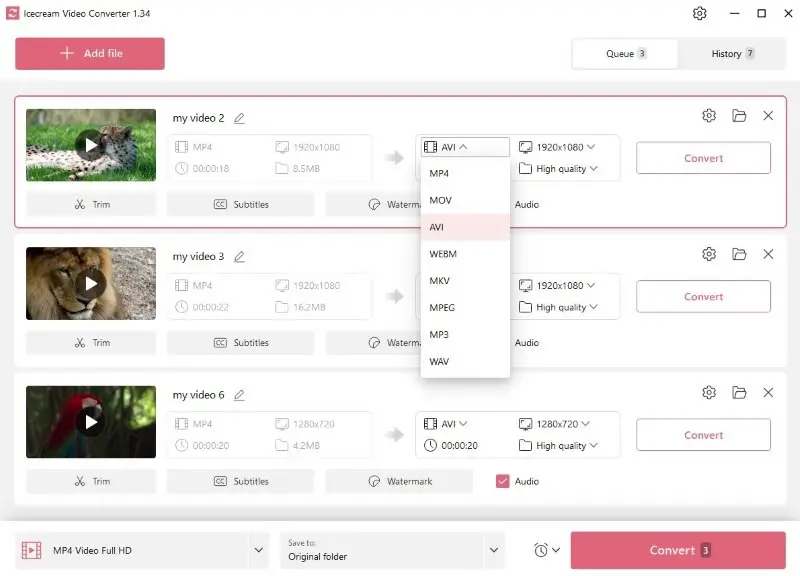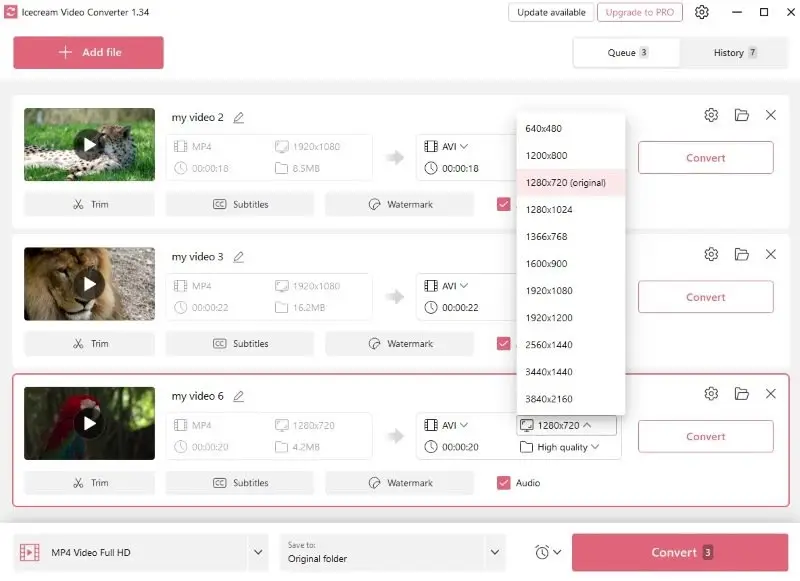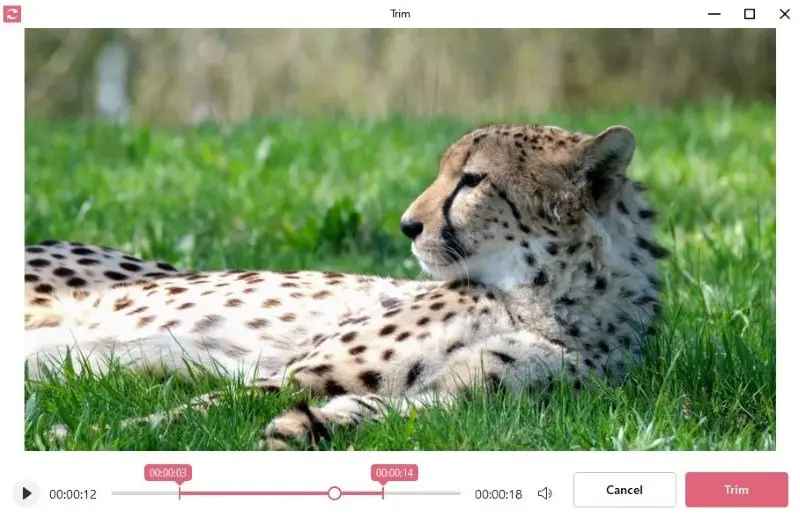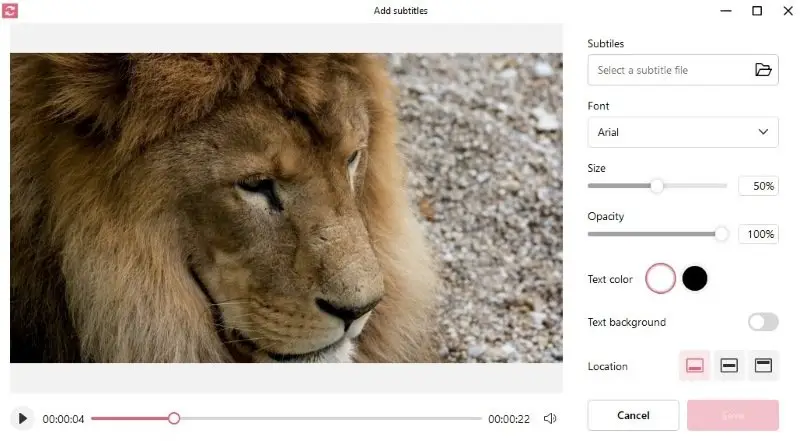Jak przekonwertować MP4 do AVI
Formaty wideo są tak różnorodne, jak ich zawartość. Podczas gdy MP4 jest powszechnie znany ze swojej wszechstronności, AVI pozostaje popularnym formatem ze względu na jego szerokie wsparcie w starszych systemach.
Wiedza na temat jak przekonwertować MP4 do formatu AVI może być nieocenioną umiejętnością, niezależnie od tego, czy chcesz uczynić plik kompatybilnym z niektórymi urządzeniami, czy też poprawić jego jakość.
Jak przekonwertować MP4 do AVI na komputerze
Icecream Video Converter to wszechstronne rozwiązanie, które obsługuje różne formaty wejściowe i wyjściowe, w tym MP4 i AVI.
Aby zmienić wideo MP4 na plik AVI, wystarczy zainstalować konwerter plików wideo i postępować zgodnie z prostymi krokami opisanymi poniżej. Nie traćmy więc czasu!
1. Zainstaluj konwerter MP4 na AVI
Pobierz darmowy konwerter wideo dla Windows 11 i 10 z oficjalnej strony internetowej - nie wymaga żadnych płatności, kluczy ani rejestracji. Następnie uruchom plik instalacyjny i postępuj zgodnie z instrukcjami kreatora, aby zakończyć proces i otworzyć program.
2. Dodaj plik MP4
Przycisk „Dodaj plik” znajduje się w lewym górnym rogu interfejsu konwertera MP4. Naciśnij go, aby otworzyć eksplorator plików i wybrać żądany plik wideo do konwersji. Możesz także przeciągnąć i upuścić wiele plików bezpośrednio na stronę główną programu.
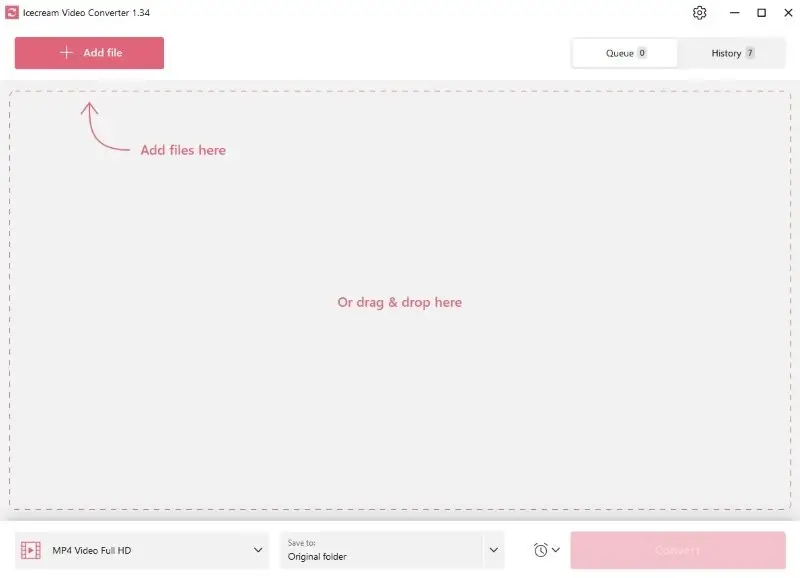
3. Skonfiguruj ustawienia
Po wybraniu wszystkich plików, które chcesz przekonwertować do formatu AVI, aplikacja wyświetli podgląd każdego wideo. Obok każdego z nich można zobaczyć ustawienia pliku wyjściowego.
- Format. Konwerter wideo obsługuje różne formaty. Jeśli chcesz przekonwertować plik do formatu AVI, wybierz ten format z menu rozwijanego.
- Jakość. Wybierz jedną z wielu opcji jakości w zależności od potrzeb - niską, średnią lub wysoką.
- Rozdzielczość. W razie potrzeby dostosuj ustawienia rozdzielczości. Im wyższy jest ten parametr, tym bardziej wyraźne i szczegółowe będzie końcowe wideo.
- Przycinanie. Możesz przyciąć wideo, aby usunąć niechciane fragmenty z początku lub końca. Punkt początkowy i końcowy można określić ręcznie.
- Napisy. Jeśli chcesz uczynić swoją zawartość bardziej dostępną dla odbiorców, korzystne może być dodanie napisów. Możesz dostosować ich położenie, kolor, rozmiar, krycie i czcionkę.
- Znak wodny. To narzędzie może chronić twoją pracę przed nieautoryzowanym użyciem po konwersji MP4 na AVI.
- Audio. W zależności od celu, możesz chcieć pozostawić oryginalny dźwięk wideo lub usunąć ścieżkę audio.
- Folder wyjściowy. Oprogramowanie zapisze przekonwertowany plik w oryginalnym folderze. Jeśli chcesz zapisać go w innym miejscu, możesz to zmienić w menu „Zapisz w:”.
4. Konwersja MP4 do AVI
Teraz, gdy jesteś gotowy do zmiany formatu MP4 na AVI, możesz nacisnąć „Konwertuj”, aby rozpocząć konwersję wideo. Aby przetworzyć kilka plików jednocześnie, naciśnij różowy przycisk „Konwertuj” w prawym dolnym rogu.
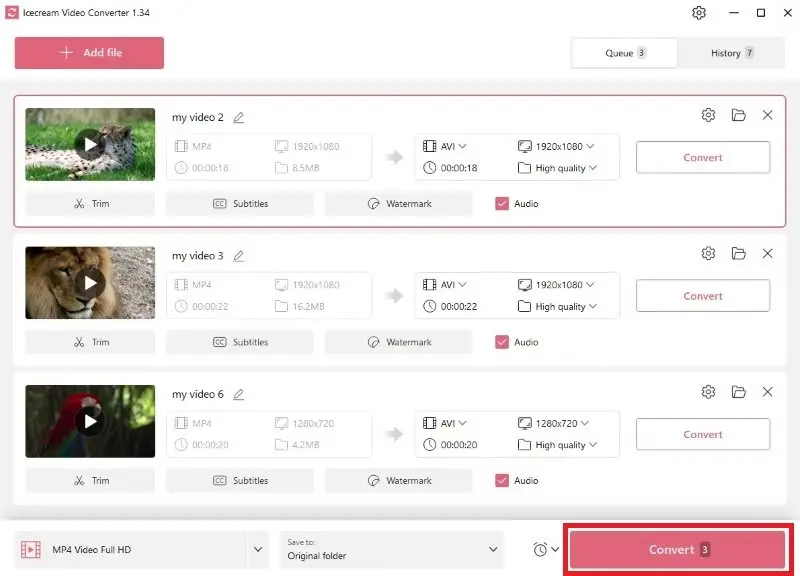
Następnie zobaczysz swój plik w panelu kolejki. Przycisk krzyżyk obok każdego pliku umożliwia usunięcie tego wideo z kolejki. Możliwe jest również wstrzymanie konwersji.
Darmowy konwerter MP4 na AVI poda szacunkowy czas konwersji. Jeśli konwertujesz duże pliki, a proces trwa długo, możesz wybrać akcję automatyczną. Program może sam się zamknąć i włączyć tryb uśpienia lub wyłączyć komputer.
Po zakończeniu konwersji można nacisnąć przycisk, aby otworzyć folder zawierający plik.
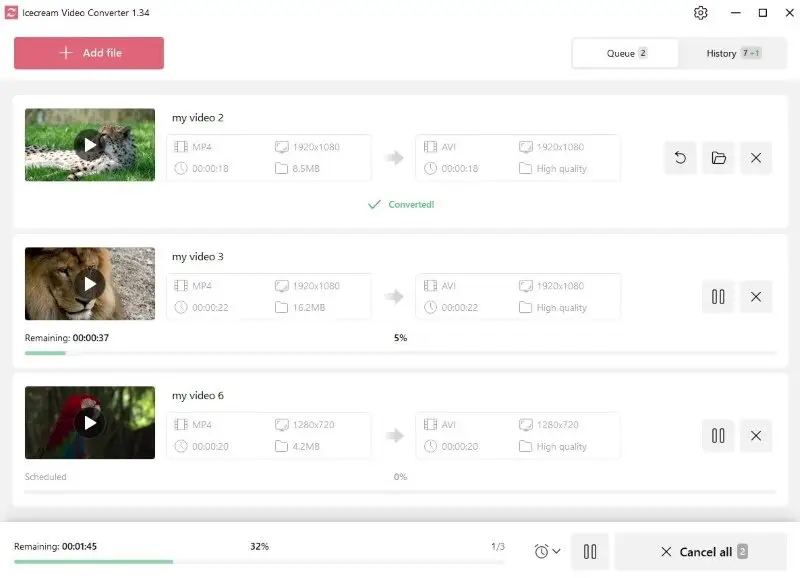
Sposób 2: Video Candy
Video Candy to wszechstronna platforma internetowa zaprojektowana w celu uproszczenia procesu edycji i konwersji multimediów. Dzięki przyjaznemu dla użytkownika interfejsowi i zestawowi potężnych narzędzi, ten darmowy konwerter jest przeznaczony zarówno dla początkujących, jak i bardziej doświadczonych użytkowników.
Oto jak zmienić MP4 na AVI za pomocą Video Candy:
- Uruchom przeglądarkę internetową i przejdź do konwertera MP4 na AVI online.
- Kliknij przycisk „Dodaj plik” lub przeciągnij i upuść MP4 do wyznaczonego obszaru.
- Po przesłaniu pliku, pojawią się opcje wyboru żądanego formatu wyjściowego. Wybierz „AVI” z listy.
- Narzędzie rozpocznie konwersję pliku MP4 do formatu AVI. Kliknij „Pobierz”, aby zapisać wynik na komputerze.
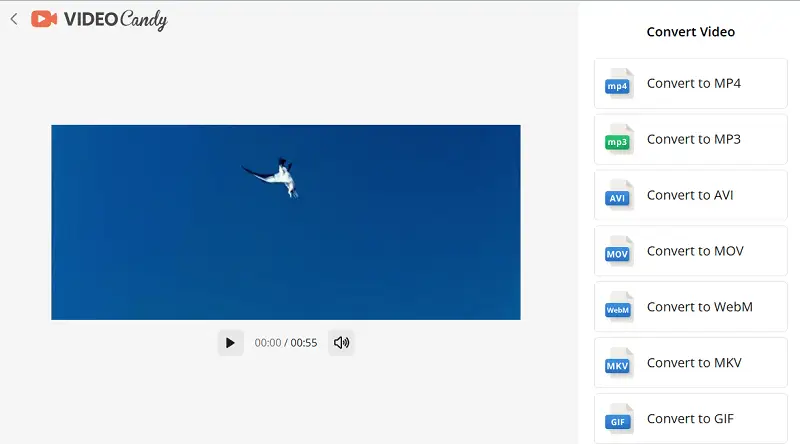
Sposób 3: CloudConvert
CloudConvert to usługa online, która obsługuje szeroki zakres formatów. Umożliwia on łatwą konwersję plików bez konieczności pobierania dodatkowego oprogramowania, co czyni go wygodnym narzędziem do szybkich zadań.
Jak przekonwertować MP4 do AVI na stronie CloudConvert
- Odwiedź stronę CloudConvert website w przeglądarce.
- Kliknij „Wybierz plik” i prześlij wideo MP4 z urządzenia, pamięci masowej w chmurze lub za pośrednictwem adresu URL.
- Wybierz „AVI” jako format wyjściowy z menu rozwijanego.
- W razie potrzeby dostosuj ustawienia, takie jak rozdzielczość, kodek lub rozmiar pliku.
- Naciśnij przycisk „Konwertuj”, aby rozpocząć. Po zakończeniu procesu, pobierz swój klip AVI.
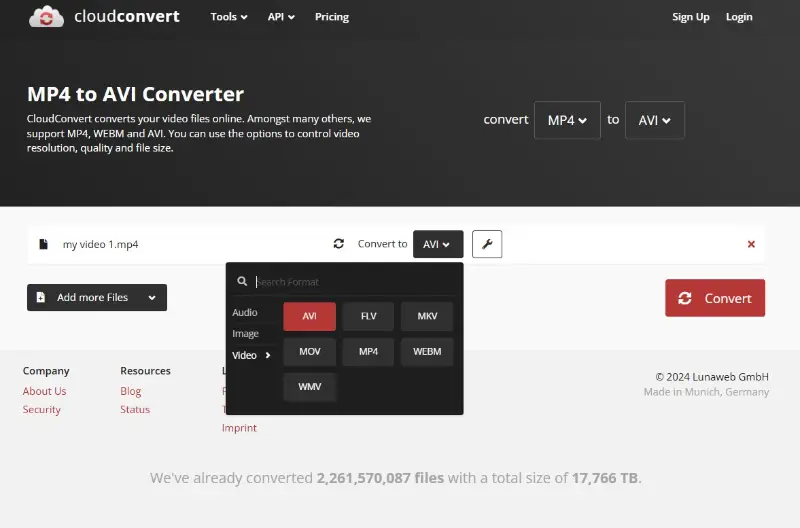
MP4 vs AVI
MP4 i AVI to popularne formaty zapisu plików wideo, ale każdy z nich ma swoje najlepsze scenariusze użycia. Oto szybkie porównanie, które pomoże zdecydować, który z nich może być lepszy w danej sytuacji przed konwersją MP4 do AVI.
MP4 (MPEG-4 Part 14) to cyfrowy format kontenera multimedialnego. Jest on najczęściej używany do przechowywania wideo i audio, ale może również zawierać inne dane, takie jak napisy i zdjęcia.
Plusy:
- Kompresuje wideo rozmiar bez utraty zbytniej jakości.
- Obsługiwany przez prawie wszystkie platformy, urządzenia i odtwarzacze wideo.
Minusy:
- Chociaż kompresja jest ogólnie dobrą rzeczą, może prowadzić do pewnej utraty jakości wizualnej.
AVI (Audio Video Interleave) to multimedialny format kontenera wprowadzony przez Microsoft w 1992 roku. Mogą one zawierać zarówno dane audio, jak i wideo w jednym pliku.
Plusy:
- Może być przechowywany bez kompresji, zachowując wysoką jakość obrazu i dźwięku.
Minusy:
- Pliki wideo AVI są często większe niż podobne pliki w innych formatach.
- Nie są tak uniwersalnie kompatybilne.
Dlaczego warto przekonwertować MP4 do AVI
- Kompatybilność oprogramowania. Niektóre starsze programy do edycji wideo lub odtwarzacze multimedialne mają zazwyczaj lepszą kompatybilność z AVI w porównaniu do MP4.
- Bezstratna konwersja. Wsparcie AVI dla mniej skompresowanego wideo pozwala profesjonalistom na przechwytywanie, przetwarzanie i dostarczanie treści z bezkompromisową wiernością.
- Edycja. Pliki AVI, zwłaszcza te wykorzystujące nieskompresowaną lub bezstratną kompresję, oferują doskonałą dokładność klatek w porównaniu do edycji plików MP4.
- Osobiste preferencje. Jeśli ktoś pracował z plikami AVI przez długi czas, mógł rozwinąć poziom komfortu i biegłości w tym formacie, w tym jego niuanse i funkcje.
- Zastosowanie archiwizacyjne. Wiele instytucji i organizacji archiwizacyjnych zaleca lub wymaga stosowania standardowych formatów, takich jak AVI w celu długoterminowego przechowywania materiałów wideo.
- Specjalistyczne zastosowania Wiele systemów nadzoru wideo, w tym telewizja przemysłowa (CCTV) i konfiguracje kamer bezpieczeństwa, wykorzystuje AVI jako preferowany format przechowywania nagrań.
Ogólnie rzecz biorąc, jeśli najważniejsza jest najlepsza możliwa jakość, a rozmiar pliku nie jest głównym problemem, warto przekonwertować wideo MP4 na AVI.
FAQ: jak przekonwertować MP4 do AVI
- Którego kodeka powinienem użyć do konwersji AVI?
- To zależy od przypadku użycia. Xvid/DivX - dla dobrej równowagi jakości i kompresji. H.264 - dla wyższej wydajności. MJPEG zapewnia mniejszą kompresję, lepszą jakość, ale duże rozmiary plików.
- Jak użyć FFmpeg do konwersji MP4 na AVI?
- Wprowadź następujące polecenie w terminalu: ffmpeg -i input.mp4 -c:v libxvid -q:v 5 -c:a mp3 output.avi
Podsumowanie
Jak widać, konwersja wideo nie musi być trudnym zadaniem. Z odpowiednimi narzędziami w ręku i jasnym zrozumieniem procesu, można łatwo przekształcić formaty wideo zgodnie z konkretnymi wymaganiami.
Mamy nadzieję, że ten artykuł dostarczył ci kompleksowego przewodnika na temat konwertowania plików MP4 do formatu AVI. Pamiętaj, że kluczem jest poświęcenie czasu na zrozumienie dostępnych funkcji i wybranie odpowiednich ustawień dla swoich potrzeb.